Il Turtle Beach VelocityOne FlightDeck è un joystick per la simulazione di volo che si distingue per il suo aspetto e la sua ultra-completezza. Di alta qualità, preciso e dotato di numerosi pulsanti e anche di schermi, porta una ventata di aria fresca nel mondo della simulazione di volo per PC. Ma quanto vale davvero e, soprattutto, è compatibile con i giochi presenti sul mercato in modo nativo? Scopriamolo nella prova completa di VelocityOne FlightDeck.
Design e confezione
A differenza di altri joystick come il Turtle Beach VelocityOne FlightStick, il FlightDeck è diviso in due parti:
- I comandi di guida, essenzialmente con il joystick e una serie di altri pulsanti.
- L’acceleratore, con altri pulsanti e un touchscreen.

L’intero pacchetto viene fornito con due cavi USB-C, che consentono di collegare le due parti al PC. Idealmente, dovrebbe essere posizionato come segue:
- La parte con l’acceleratore a sinistra.
- La parte con il joystick a destra
Tuttavia, questo funziona se siete destrimani, ma se siete mancini o volete mettervi nei panni di un capitano di Airbus, allora invertite la posizione. Non tutto è totalmente preciso, come ad esempio la posizione della leva utilizzata per ritrarre il carrello d’atterraggio, ma si tratta pur sempre di un simulatore di volo per un pubblico amatoriale, non è un A380.
Sul lato sinistro, con la leva dell’acceleratore, ci sono in totale 41 pulsanti, senza contare il touch screen, di cui parlerò più avanti. Prima di tutto, c’è la manetta, con quattro posizioni, che sono :
- Volo IDLE
- Volo massimo
- Rev IDLE
- Rev Max

In breve, consente di far avanzare l’aereo dandogli più o meno spinta e di attivare gli inversori di spinta per frenarlo in atterraggio. Il touchscreen è molto pratico e permette di avviare i motori dell’aereo o l’APU (unità di potenza ausiliaria); anche qui ci sono delle manopole dentellate, un po’ dure ma volutamente.

Sul lato destro predomina il joystick. Vale la pena notare il piccolo schermo sopra il joystick, che fornisce informazioni sugli assi di volo e può essere utilizzato come orizzonte artificiale in volo, molto utile per alleggerire lo schermo da alcune informazioni.

Il pulsante “FIRE” è tattile e può essere utilizzato come mouse quando si è tolto tutto dalla scrivania. Per regolare la velocità del mouse, utilizzare la rotellina a sinistra di questo famoso pulsante.

In tutto il VelocityOne FlightDeck si trovano joystick digitali che possono essere controllati con un solo dito, di solito il pollice. Ci sono anche alcuni pulsanti, ma è bene sapere che anche le manopole che si girano sono pulsanti e in genere hanno diverse funzioni.
Dal punto di vista pratico, le connessioni USB-C si trovano sul retro. Questo è ovvio, ma vale la pena sottolineare che c’è un connettore per cuffie da 3,5 mm sulla destra, di fronte al joystick.

Una breve parola sulle finiture: la qualità costruttiva è molto migliore di quella dello SpeedLink Phantom Hawk, anche se va detto che il prezzo è molto più alto. Tuttavia, il tutto è realizzato in plastica, che sembra essere di buona qualità, con una plastica abbastanza spessa che non ispira in alcun modo fragilità. Apprezzo la gomma dura sull’acceleratore e sul joystick, per garantire una buona presa.
Specifiche del Turtle Beach Velocity One FlightDeck
| Modello | Turtle Beach VelocityOne FlightDeck |
| Compatibilità | Windows 10, 11 / iOS |
| Tipo di joystick | HOTAS (joystick + acceleratore) |
| Timone | No |
| Vibrazione | Sì (acceleratore) |
| Assi del joystick | X, Y, Z |
| Connettività | 2 x USB-C + 1 x jack da 3,5 mm |
| Peso | Joystick: 1,5 kg Acceleratore: 1,4 kg |
Caratteristiche
Con un totale di 74 funzioni annunciate, escluso il touch screen, questo joystick è ultra completo. Con il VelocityOne FlightDeck, Turtle Beach vuole portare l’esperienza della simulazione di volo a un livello superiore, ma c’è un grosso problema. Il problema è che gli sviluppatori di giochi non tengono sempre conto del FlightDeck, o almeno non l’hanno tenuto in considerazione quando è stato rilasciato.

È un peccato, ma le cose tendono a migliorare, con un supporto nativo parziale al momento in cui scriviamo per Flight Simulator 2020. In termini di funzionalità, possiamo iniziare parlando del joystick, con ben tre joystick nella parte superiore, una rotella di scorrimento un po’ più in basso, il pulsante ‘FIRE’ che è anche tattile e permette di navigare con il cursore del mouse. Un altro joystick si trova sul lato sinistro del joystick.
Ho apprezzato anche la presenza di un poggiapolsi sul lato destro, che consente di riposare la mano durante il volo. Sul retro del joystick si trovano altri due joystick da tirare e, soprattutto, un piccolo schermo a LED per la visualizzazione di alcuni dati di gioco. L’impostazione predefinita di questo display è l’orizzonte artificiale.
Anche la leva dell’acceleratore è ricca di funzioni. L’acceleratore è collegato di default, con le leve destra e sinistra fissate insieme, ma è possibile, tramite un pulsante a sinistra, scollegarle. In questo modo è possibile regolare la potenza dei motori a seconda delle esigenze, tra destra e sinistra.

Sono inoltre presenti display che indicano la velocità dei motori, con FLT IDLE / REV IDLE / MAX / REV MAX. Ma non è tutto, perché sul retro dell’acceleratore sono presenti pulsanti, joystick e una rotellina per tutta una serie di altre funzioni. Su questa parte del FlightDeck si trova il pulsante “FIRE”, per lo spegnimento di emergenza del motore, e le manopole da ruotare, in particolare per il pilota automatico.
Al centro del frontale si trova la parte più innovativa, il touch screen. Questo schermo da 4 pollici offre ulteriori pulsanti e la possibilità di regolare alcuni parametri del VelocityOne FlightDeck.
Il touch screen
Il touch screen è composto da quattro pannelli di controllo, alcuni dei quali hanno tre pagine, con fino a 13 pulsanti per pagina. Ogni casella corrisponde a una lettera della tastiera, ma purtroppo non è possibile personalizzarla. In effetti, Turtle Beach ha fissato questi pulsanti e non è possibile cambiarli, il che è un po’ un peccato. Tuttavia, se siete abituati a giocare con una tastiera e un mouse, non vi sentirete troppo fuori posto.

L’aspetto positivo è che c’è una pagina per ogni cosa, vale a dire :
- Legame dei tasti
- Detentori aptici
- Modalità rotella di scorrimento posteriore
- Regolazioni del pilota automatico
È effettivamente possibile regolare i parametri del pilota automatico attraverso questa piccola schermata. Tuttavia, è un peccato che ogni lettera della tastiera sia unica in questa schermata. Il tasto usato per accendere un motore a reazione, ad esempio, lo accende o lo spegne, quindi se si preme il tasto sbagliato si può spegnere rapidamente un motore a reazione a metà volo. Ad esempio, premendo il tasto W si spegne il motore, ma lo si riavvia anche. È pratico, ma non troppo.
L’aspetto tattile è interessante, ma a volte bisogna premere abbastanza forte, senza però esagerare per evitare di danneggiare lo schermo. Mi dispiace anche che alcuni controlli siano molto piccoli, soprattutto quello che riporta al menu principale dello schermo; bisogna puntare forte con il dito perché funzioni.
Software Turtle Beach Flight Hangar
Con questo FlightDeck viene fornito un software, ma anche un’applicazione per iOS. Per quanto mi riguarda, ho utilizzato il software principalmente su PC per alcune partite a Flight Simulator 2020.
Il software è abbastanza semplice e ha lo stesso aspetto delle altre applicazioni FlightDeck. Ciò che mi piace sono gli aggiornamenti regolari che aggiungono nuove funzioni e lo rendono compatibile con alcuni giochi. Nel software è possibile configurare le due parti in modo indipendente, cioè il Throttle e lo Stick.
Le configurazioni predefinite sono pre-salvate, ma è possibile aggiungerne di nuove. Qui ho scelto “Commercial Jet”, per gli aerei di linea, ma è possibile scegliere anche una configurazione adatta agli aerei da combattimento o addirittura alle astronavi!
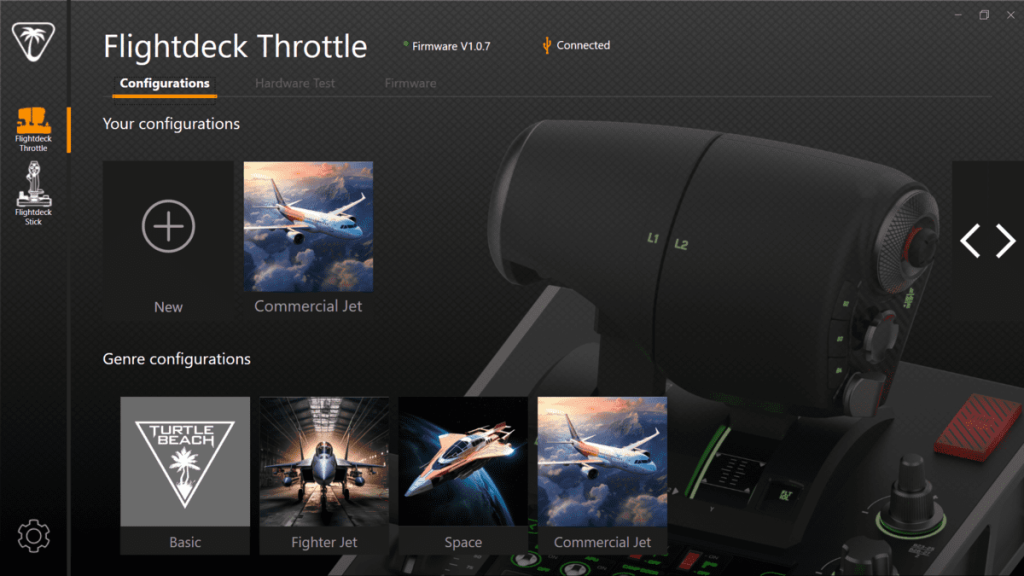
Tutto è ben progettato, e c’è anche un menu con gli aggiornamenti recenti, quindi è d’obbligo farlo ogni volta che se ne rende disponibile uno nuovo.
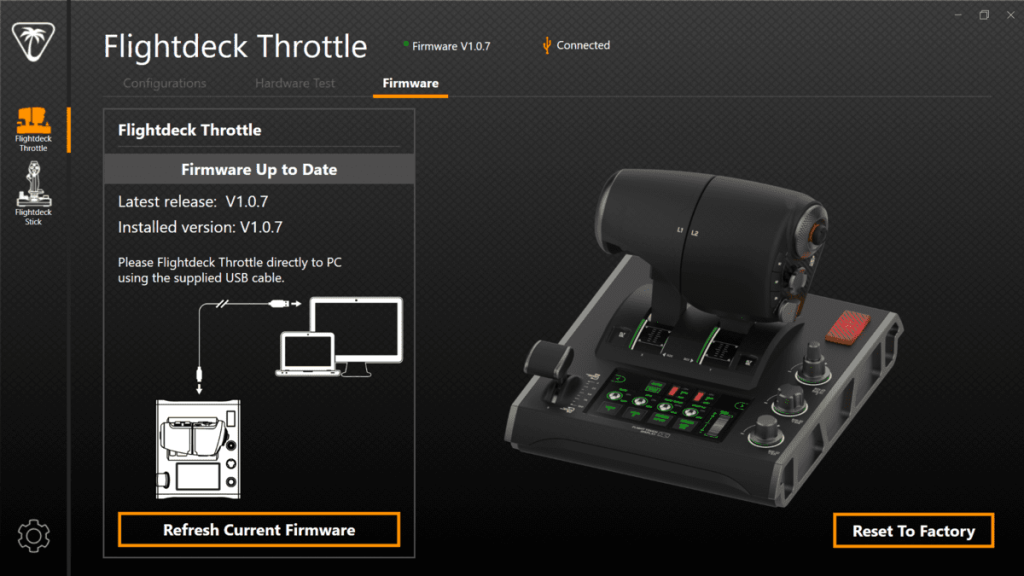
Il software fornisce un accesso hardware a tutti i pulsanti dei due dispositivi VelocityOne FlightDeck, ma può essere utilizzato solo per verificare che i pulsanti funzionino correttamente.
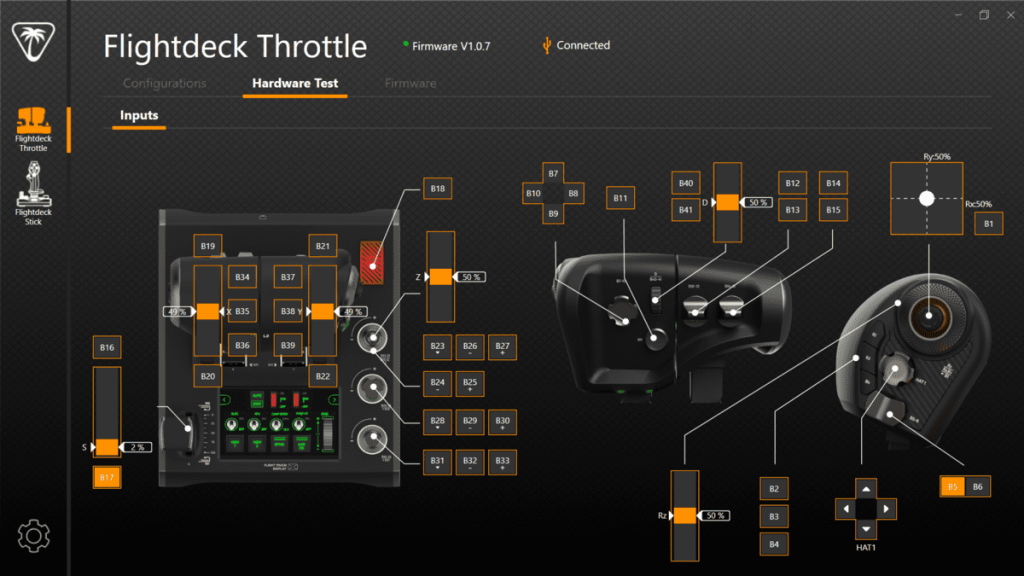
Non è possibile accedere alla configurazione avanzata tramite questo menu.
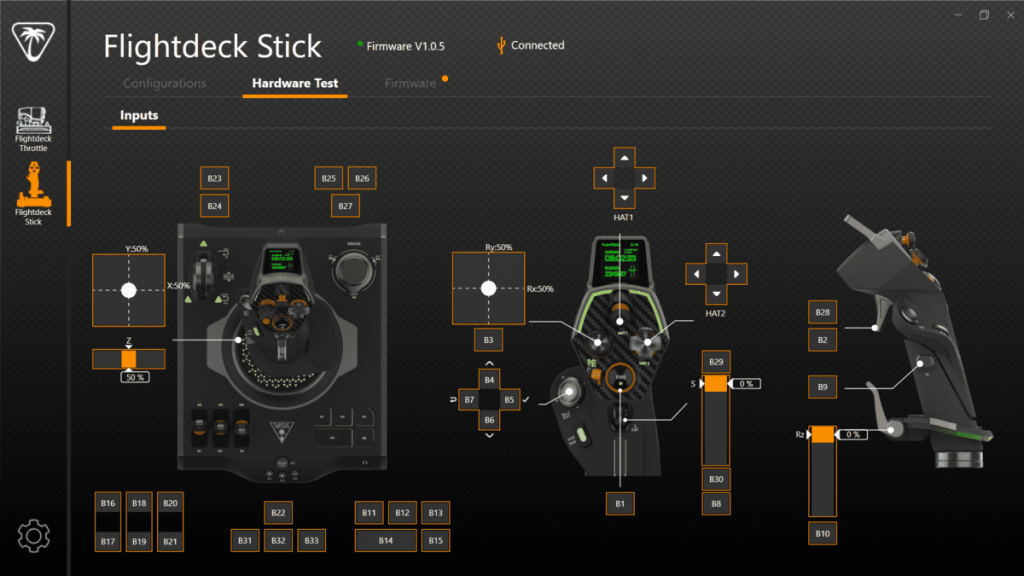
Tuttavia, questo menu offre la possibilità di familiarizzare con i vari pulsanti del VelocityOne FlightDeck e di imparare a utilizzarli correttamente.
Uso nel gioco
Se volete un controllo perfetto del vostro aereo, il VelocityOne FlightDeck di Turtle Beach fa sicuramente al caso vostro. Devo dire che il FlightDeck è eccellente in termini di navigazione, controllo e affidabilità. Il joystick è super preciso, il suo sensore è ben impostato e le resistenze sono molto buone, ma dire che è realistico non lo so, non sono un pilota di linea.
Tuttavia, i pulsanti sul retro dell’acceleratore richiedono un po’ di abitudine all’inizio e ci vuole un po’ di tempo per imparare a usarli correttamente. Soprattutto perché i pulsanti sul lato destro dell’acceleratore non sono molto pratici all’inizio, quindi bisogna imparare a manovrare tutto con la mano sinistra, il che richiede un po’ di tempo. Ma una volta presa la mano, tutto funziona perfettamente.

Per quanto apprezzi la precisione di alcune manopole in particolare, facili da girare e perfettamente dentellate, altri pulsanti sembrano un po’ troppo duri o troppo morbidi per i miei gusti. L’attivazione del joystick è un po’ troppo rapida e bisogna imparare a padroneggiare bene la bestia.
Un altro inconveniente è il fatto che il sistema si affida a tappetini in gomma, che non sempre offrono una presa ideale su tutte le superfici. Tuttavia, su un tappetino per mouse Roccat, funziona adeguatamente.
Per il resto, il comfort è ottimale, la resistenza dell’acceleratore è ideale e ben bilanciata e la precisione è perfetta. La posizione dei pulsanti è generalmente molto buona, tutto è ergonomico e molto pratico dopo qualche ora di volo, ma non aspettatevi un adattamento immediato. Tuttavia, con il tempo, il FlightDeck si gestisce perfettamente dopo 10-12 ore di volo con il vostro gioco preferito.
L’unica cosa che mi dispiace è il supporto software per i vari giochi: hanno indicato la piena compatibilità con Flight Simulator 2020, ma ho dovuto aspettare circa 1 mese prima di vedere gli inizi di una compatibilità parziale. È ancora buono, ma ci vorrà ancora qualche settimana prima di poterlo sfruttare appieno in modo nativo. Altrimenti, è ancora possibile assegnare i tasti manualmente.
Recensione del VelocityOne FlightDeck di Turtle Beach
Nel complesso, il VelocityOne FlightDeck è un successo sotto molti aspetti. Sto ancora aspettando un nuovo aggiornamento per Flight Simulator e altri giochi, ma per il resto l’integrazione è davvero buona. Chi è abituato a questo tipo di HOTAS non si troverà disorientato, anzi, sarà servito ancora meglio, con un touch screen, una serie di funzioni e controlli a bizzeffe: insomma, qualcosa che farà la gioia di tutti gli appassionati di aviazione con un sistema supercompleto!







